On täysin mahdollista poimia tekstiä kuvista, jotka olet tallentanut Microsoft OneNoteen. Optisen merkintunnistuksen (OCR) tuen ansiosta voit kopioida tekstiä kuvista yhdellä napsautuksella. Voit myös käyttää tekstintunnistusta kopioimaan tekstiä lisäämistäsi sivutulosteista, kuten PDF-dokumenteista.
Tekstintunnistus toimii hyvin OneNotessa, mutta muunnoslaatu riippuu käyttämäsi lähdekuvan tai tiedostotulosteen laadusta. Jos haluat kopioida tekstiä OneNoten kuvista OCR:n avulla, toimi näin.
Tekstin kopioiminen yksittäisistä kuvista OneNotessa
Tekstin kopioiminen yhdestä OneNote-muistiinpanoihin tallennetusta kuvasta on helppo prosessi, mutta tarvitset tämän tekemiseen OneNoten työpöytäversion OneNoten Windows 10 UWP -sovelluksen sijaan . Valitettavasti OneNote UWP -sovelluksessa on vähemmän ominaisuuksia, koska sillä ei ole kykyä muuntaa kuvia tekstiksi.
Voit ladata OneNoten työpöytäversion ilmaiseksi tai käyttää OneNoten verkkoversiota kuvien muuntamiseen sen sijaan.
Jos käytät OneNoten työpöytäversiota, avaa muistikirjan osa, joka sisältää kuvan. Jos haluat kopioida tekstin kuvasta, napsauta kuvaa hiiren kakkospainikkeella ja napsauta sitten Kopioi teksti kuvasta -vaihtoehtoa.
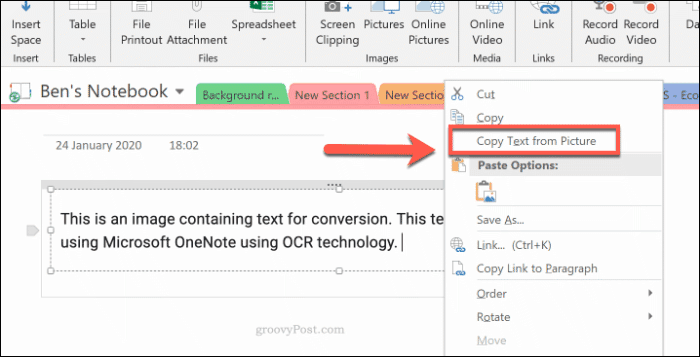
Kuvasi teksti tallennetaan leikepöydällesi. Voit liittää tämän OneNote-muistikirjaasi tai muualle.
Liitä sisältö OneNoteen napsauttamalla hiiren kakkospainikkeella ja valitsemalla jokin liittämisvaihtoehdoista tai painamalla näppäimistön Ctrl + V.

Tekstin kopioiminen tiedostotulosteista OneNotessa
On mahdollista lisätä muiden tiedostojen, kuten PDF-tiedostojen, sisältöä OneNote-muistikirjoihin tiedostotulosteina. Näiden lisättyjen tiedostojen sivut näkyvät kuvina, joita ei voi muokata suoraan.
Yksi tapa kiertää tämä ongelma on lisätä tiedostotuloste ja muuntaa sitten lisätyt kuvat tekstiksi. Tämä olettaa, että tiedostotulosteet sisältävät luettavaa tekstiä, joka voidaan muuntaa OCR:llä .
Ensin sinun on avattava OneNote-asiakirja ja lisättävä tiedostotuloste. Avaa OneNote ja paina nauhapalkissa Lisää > Tiedostotuloste .
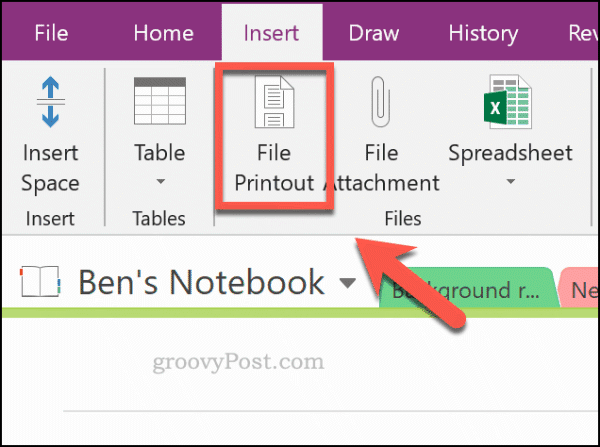
Valitse lisättävä tiedosto, kuten PDF-tiedosto, ja lisää sitten tiedoston sivut kuvina OneNote-muistikirjaan painamalla Lisää .
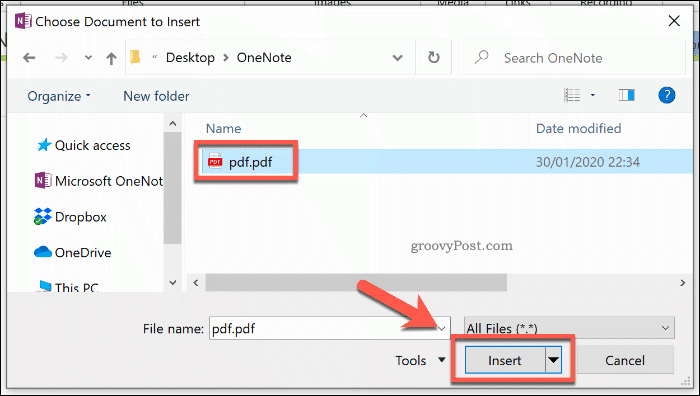
Muutaman hetken kuluttua OneNote lisää sivut asiakirjaasi. Kun sivut on lisätty, voit kopioida tekstin yhdeltä sivulta tai kaikilta sivuilta kerralla.
Voit tehdä tämän napsauttamalla valitsemaasi kuvaa hiiren kakkospainikkeella ja painamalla tulostusvaihtoehdon Kopioi teksti tältä sivulta . Jos haluat kopioida tekstin kaikista kuvista, napsauta mitä tahansa kuvaa hiiren kakkospainikkeella ja valitse sen sijaan Kopioi teksti tulosteen kaikilta sivuilta .
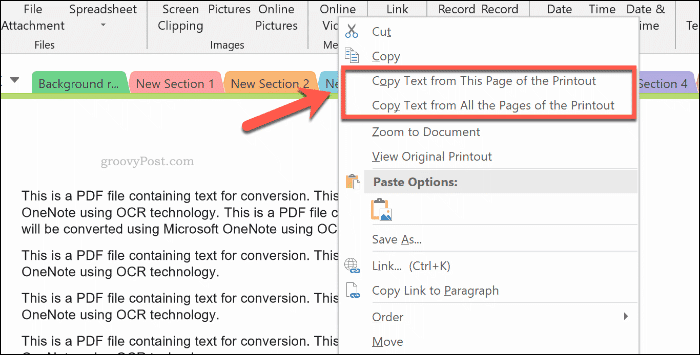
Kuviesi teksti tallennetaan leikepöydällesi. Voit liittää tämän OneNoteen suoraan napsauttamalla muistikirjan sisällä hiiren kakkospainikkeella ja napsauttamalla liitävaihtoehtoa.
Voit myös liittää painamalla näppäimistön Ctrl + V.
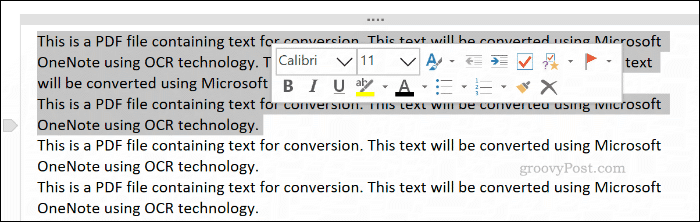
Edistynyt OneNote-muistiinpano
OneNote on loistava työkalu kuvien muuntamiseen tekstiksi, mutta vaihtoehtoja on olemassa. Voit muuntaa kuviasi Microsoft Office Lens Mobile Scanner -sovelluksella tai käyttää sen sijaan verkkopalvelua, kuten Google-dokumentteja.
Jos olet vasta aloittamassa Microsoft OneNoten käyttöä , älä pelkää yrittää lisätä erilaisia muistiinpanoja muistikirjoihisi. Harkitse tekstin ja kuvien lisäksi ääni- ja videomuistiinpanojen tallentamista OneNoteen .
![Xbox 360 -emulaattorit Windows PC:lle asennetaan vuonna 2022 – [10 PARHAAT POINTA] Xbox 360 -emulaattorit Windows PC:lle asennetaan vuonna 2022 – [10 PARHAAT POINTA]](https://img2.luckytemplates.com/resources1/images2/image-9170-0408151140240.png)
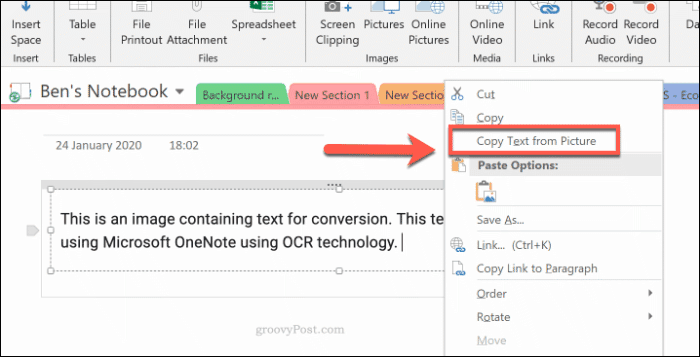

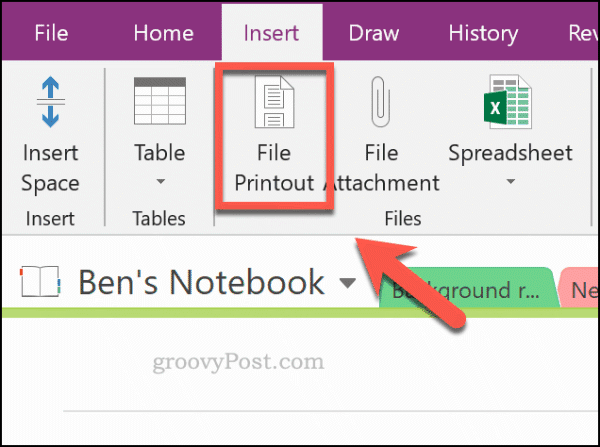
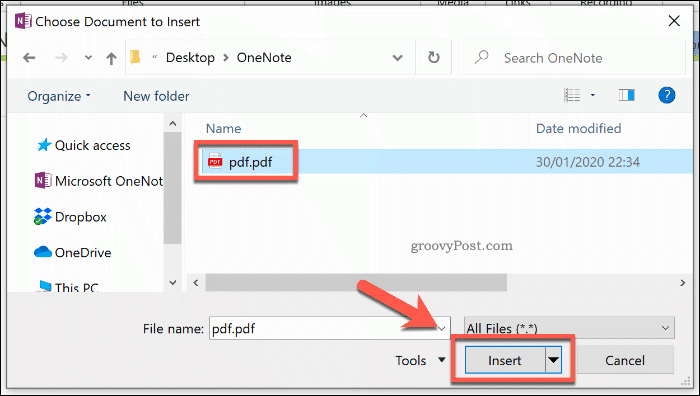
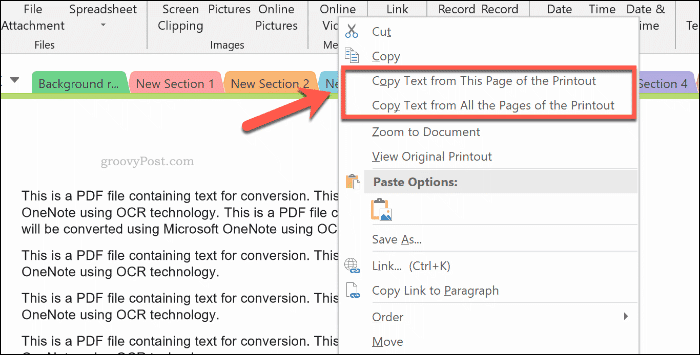
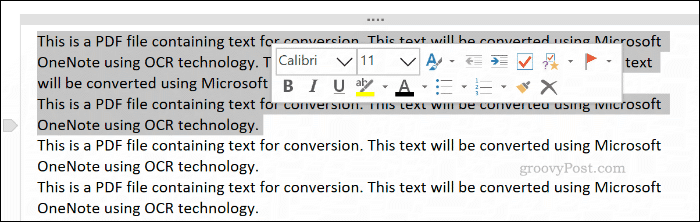
![[100 % ratkaistu] Kuinka korjata Error Printing -viesti Windows 10:ssä? [100 % ratkaistu] Kuinka korjata Error Printing -viesti Windows 10:ssä?](https://img2.luckytemplates.com/resources1/images2/image-9322-0408150406327.png)




![KORJAATTU: Tulostin on virhetilassa [HP, Canon, Epson, Zebra & Brother] KORJAATTU: Tulostin on virhetilassa [HP, Canon, Epson, Zebra & Brother]](https://img2.luckytemplates.com/resources1/images2/image-1874-0408150757336.png)

![Kuinka korjata Xbox-sovellus, joka ei avaudu Windows 10:ssä [PIKAOPAS] Kuinka korjata Xbox-sovellus, joka ei avaudu Windows 10:ssä [PIKAOPAS]](https://img2.luckytemplates.com/resources1/images2/image-7896-0408150400865.png)
